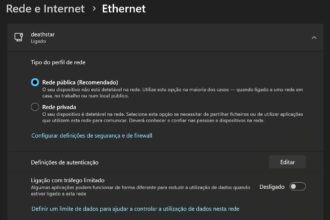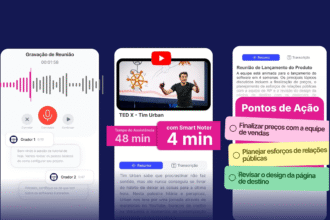Os AirPods, os auscultadores in-hear Bluetooth da Apple ligam-se “magicamente” com todos os dispositivos Apple, graças ao chip H1 (ou W1 se forem os AirPods originais) que está lá dentro, mas emparelhá-los com outros dispositivos com tecnologia Bluetooth é quase tão fácil, apenas não terá a tal magia porque um dispositivo que não seja Apple não consegue distinguir se os auscultadores estão ou não nas orelhas e assim quando os tira a música continua a tocar.
Emparelhar uns AirPods com um dispositivo Apple demora cerca de três segundos. Emparelhá-los com um PC Windows 10 requer mais alguns passos, mas demora cerca de um minuto. Vejamos como se faz.
Emparelhar os AirPods com um PC
No PC, abra as ‘Definições’ (clique na roda dentada no menu ‘Iniciar’) e depois clique em ‘Dispositivos’. No topo da janela que aparece certifique-se que o interruptor abaixo de Bluetooth está na posição ‘Ligado’. Depois, clique em ‘Adicionar dispositivo Bluetooth ou outro’, na janela seguinte clique em ‘Bluetooth’.
Coloque os AirPods na caixa e abra a tampa. Prima o botão da caixa e mantenha-o premido até que o LED de estado que está entre os auscultadores comece a piscar com luz branca. Os AirPods devem aparecer na janela ‘Adicionar Dispositivo’, clique em cima deles para emparelhar e ligar.
Voltar a ligar os AirPods depois de estarem emparelhados
Depois de completar a primeira ligação ente o PC com Windows 10 e os AirPods poderá voltar a ligá-los para ouvir música, ver vídeos na sua plataforma favorita, videoconferência ou qualquer outra coisa. Basta voltar à página de dispositivos nas ‘Definições’.
Encontre os AirPods na lista e clique em ‘Ligar’.